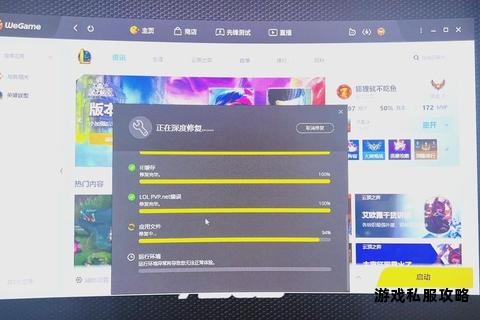在游戏安装与运行过程中,硬盘内存管理是影响《英雄联盟》(LOL)体验的关键因素之一。本文将从下载准备、存储优化、常见问题排查及高效工具推荐等多个维度,系统分析英雄联盟下载及运行中可能遇到的硬盘内存问题,并提供切实可行的解决方案,帮助玩家提升游戏流畅度。
一、下载前的硬盘空间规划
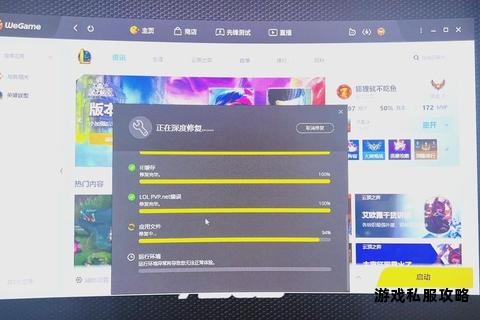
1. 明确游戏空间需求
英雄联盟客户端及补丁文件体积会随版本更新逐步增加。根据实测,2025年客户端完整安装后约占硬盘空间15-30GB,建议预留至少50GB以上空间以应对后续更新与缓存文件的生成。若玩家同时安装其他游戏或存储大量多媒体文件,需提前规划分区容量,避免磁盘满载导致的安装中断。
2. 检查磁盘健康状态
机械硬盘(HDD):需定期进行碎片整理以提高读写效率(Windows系统内置“碎片整理工具”)。
固态硬盘(SSD):无需碎片整理,但需确保TRIM功能开启,避免因长期写入导致的性能下降。
检查坏道:使用CrystalDiskInfo等工具检测硬盘健康状况,排除硬件故障隐患。
二、下载与安装过程中的常见问题
1. 下载时提示“磁盘空间不足”
解决方法:
清理临时文件:通过“磁盘清理”工具(Windows搜索框中输入“磁盘清理”)删除系统缓存、临时文件及旧版本更新包。
转移非必要文件:将大型文件(如视频、备份数据)迁移至外部存储设备或云盘。
扩展分区容量:若硬盘存在未分配空间,可通过“磁盘管理”工具扩展分区;若无可用空间,建议升级更大容量硬盘或添加第二块硬盘。
2. 安装中途失败或卡顿
可能原因:
网络波动导致文件损坏:重新下载安装包或通过官方平台(如WeGame)启用“修复客户端”功能。
防病毒软件拦截:暂时关闭杀毒软件防火墙,添加游戏安装目录至信任列表。
权限不足:以管理员身份运行安装程序,并确保目标文件夹非系统保护目录(如Program Files)。
三、运行时的存储优化策略
1. 定期清理游戏缓存
英雄联盟运行时会产生大量临时文件(如对局回放、日志记录),长期积累可能导致硬盘空间不足。
手动清理:进入游戏安装目录(默认路径为`Riot GamesLeague of Legends`),删除`Logs`、`Replays`等非必要文件夹。
自动清理工具:推荐使用CCleaner(免费版)或Wise Disk Cleaner,设置定期扫描游戏缓存路径。
2. 调整虚拟内存配置
当物理内存不足时,系统会调用硬盘空间作为虚拟内存。适当扩大虚拟内存可缓解游戏卡顿:
步骤:右键“此电脑” → 属性 → 高级系统设置 → 性能设置 → 高级 → 虚拟内存 → 选择“自定义大小”,建议设置为物理内存的1.5-2倍。
3. 禁用冗余系统服务
部分后台服务(如“Diagnostic Policy Service”)会占用额外资源,关闭后可释放内存与硬盘读写压力:
步骤:Win + R输入`services.msc` → 找到目标服务 → 右键属性 → 启动类型设为“禁用” → 停止服务。
四、进阶解决方案与工具推荐
1. 升级硬件配置
机械硬盘→固态硬盘:更换为NVMe协议SSD可显著提升游戏加载速度,减少地图载入延迟。
扩展存储容量:若预算有限,可通过外接USB 3.0移动硬盘存储游戏,但需注意传输速率对体验的影响。
2. 分区管理工具
MiniTool Partition Wizard:支持无损调整分区大小,避免因分区过小导致的安装失败。
EaseUS Todo Backup:定期备份游戏文件至其他磁盘,防范数据丢失风险。
3. 游戏专用优化软件
Razer Cortex:自动释放内存、关闭后台进程,并提供游戏加速功能。
IObit Advanced SystemCare:一键优化磁盘性能,清理冗余注册表项及无效快捷方式。
五、长期维护建议
1. 监控硬盘使用率:使用TreeSize或WinDirStat可视化分析磁盘空间占用,快速定位大文件。
2. 避免多任务并行:下载或更新游戏时,暂停其他高硬盘占用程序(如视频渲染、文件同步)。
3. 定期更新驱动:保持显卡与主板驱动为最新版本,提升存储控制器兼容性。
通过上述方法,玩家可系统化解决英雄联盟下载与运行中的硬盘内存问题,确保游戏体验流畅稳定。若问题仍无法解决,建议联系官方技术支持或考虑重装系统(如使用黑云一键重装工具)。